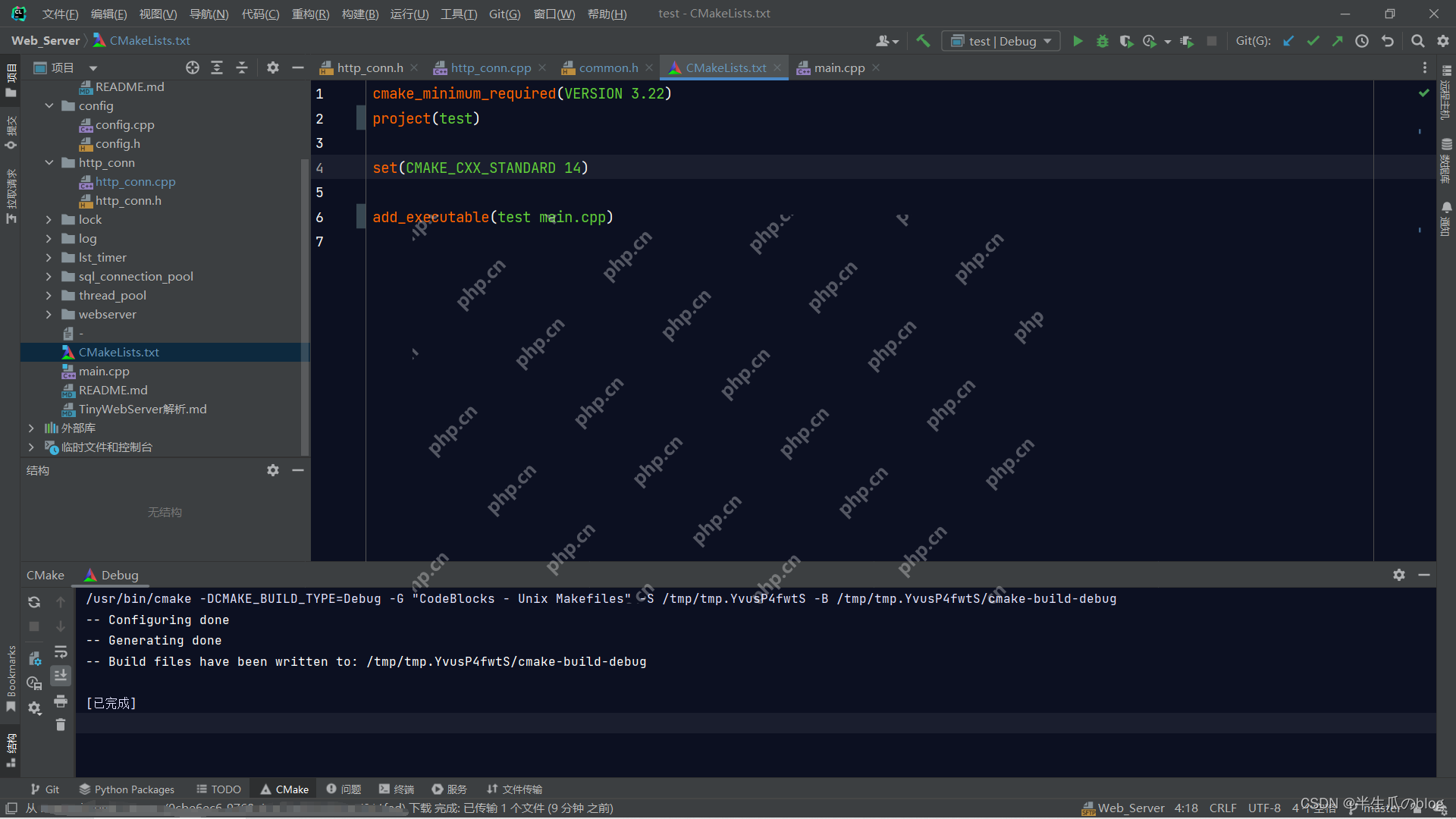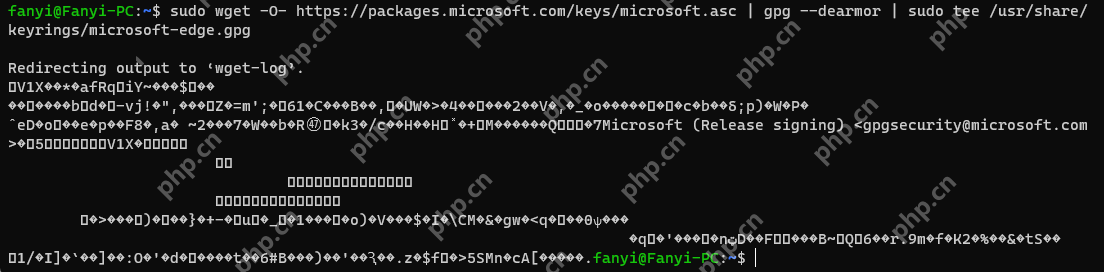在使用 Xshell 7 遠程連接 Debian 12 時,若遇到中文顯示亂碼問題,通常是由于字符編碼或字體設(shè)置不匹配所致。以下提供幾種解決方法:
解決方法 1:設(shè)置 Xshell 編碼為 UTF-8
打開 Xshell 會話配置:連接 Debian 12 系統(tǒng)后,點擊左側(cè)面板的會話樹狀結(jié)構(gòu)(如 Session List),右鍵點擊當前會話,選擇 Properties (屬性)。修改字符編碼:進入 Terminal 選項卡。在 Character encoding (字符編碼)區(qū)域,選擇 UTF-8 作為會話編碼。如果未顯示,可手動在輸入框中輸入 utf-8。點擊 OK 或 Apply 保存更改。重新連接會話:斷開當前連接并重新連接,測試是否亂碼已解決。若仍無效,繼續(xù)下一步。
解決方法 2:設(shè)置 Xshell 字體支持中文字體
選擇支持中文字體:在 Properties 窗口的 Font 選項卡中,選擇一個包含中文字體的字體(如 microsoft YaHei、Noto Sans CJK 或 WenQuanYi Zen Hei)。如沒有可用中文字體,可通過以下方式添加:下載中文字體(如 Noto CJK)。將字體文件拷貝到 Xshell 的字體目錄(如 %USERPROFILE%DocumentsN.generated_fonts)。在 Xshell 設(shè)置中重新掃描字體。調(diào)整抗鋸齒設(shè)置(可選):在 Appearance 選項卡中,確保 Font Smoothing (字體平滑)設(shè)置合理(如 Standard)。
解決方法 3:配置 Debian 12 的本地化環(huán)境(Locale)
如果 Xshell 設(shè)置正確但仍有亂碼,則可能是服務(wù)器端本地化配置不支持 UTF-8 編碼。執(zhí)行以下步驟:
步驟 1:安裝并配置 Locales
# 安裝 locales 包(如果未安裝) sudo apt update && sudo apt install locales -y # 編輯 locales 配置文件,啟用 zh_CN.UTF-8 sudo nano /etc/locale.gen # 找到以下行并取消注釋(去掉 #): zh_CN.UTF-8 UTF-8 # 生成 locale sudo locale-gen # 設(shè)置系統(tǒng)默認 locale echo "LANG=zh_CN.UTF-8" | sudo tee /etc/locale.conf sudo update-locale LANG=zh_CN.UTF-8
步驟 2:設(shè)置用戶會話 Locale
在用戶主目錄中設(shè)置環(huán)境變量:
# 編輯 .bashrc 或 .bash_profile echo 'export LANG=zh_CN.UTF-8' >> ~/.bashrc echo 'export LANGUAGE=zh_CN:zh' >> ~/.bashrc echo 'export LC_ALL=zh_CN.UTF-8' >> ~/.bashrc # 應(yīng)用配置 source ~/.bashrc
步驟 3:驗證配置
locale # 確保輸出顯示 zh_CN.UTF-8,如: # LANG=zh_CN.UTF-8 # LANGUAGE=zh_CN:zh # LC_ALL=zh_CN.UTF-8
解決方法 4:檢查 ssh 服務(wù)端配置(備用方案)
在極少數(shù)情況下,問題可能與 SSH 服務(wù)端配置相關(guān)。編輯 SSH 配置文件:
sudo nano /etc/ssh/sshd_config # 添加或修改以下行: LANG zh_CN.UTF-8 AcceptEnv LANG LC_*
重啟 SSH 服務(wù):
sudo systemctl restart sshd
總結(jié)與驗證
完成上述任一或全部步驟后:
重新連接 Xshell 會話。在終端中運行命令測試中文輸出:echo “你好,世界!”如果問題已解決,中文會正常顯示;否則,需進一步檢查字體或編碼兼容性。
注意事項
字體優(yōu)先級:確保 Xshell 的字體設(shè)置優(yōu)先級高于系統(tǒng)默認。遠程系統(tǒng)兼容性:某些舊版軟件可能需要額外配置(如修改 ~/.profile 中的環(huán)境變量)。權(quán)限問題:修改系統(tǒng) locale.conf 需管理員權(quán)限。